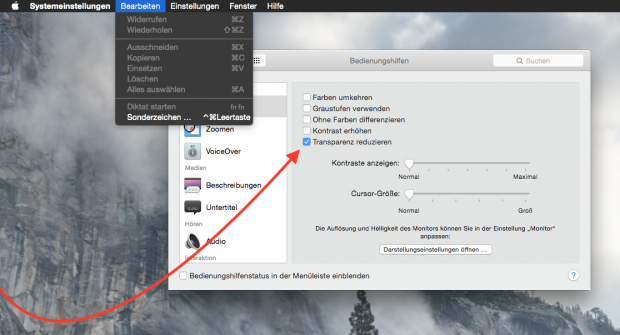Mir persönlich gefällt die semi-transparente (oder auch oft als transluzent bezeichnete) Oberfläche von Mac OS X "Yosemite" eigentlich sehr. Es kommt aber auch auf das Wallpaper an, ein Bekannter beklagte sich über lehmfarbene Menüs und Fenster in 10.10, weil er unbedingt einen Löwen als Hintergrund benötigt. Er arbeitet übrigens in der Finanzbranche.
Ihr könnt die Transparenz unter Mac OS X "Yosemite" einfach per GUI-Häkchen ausschalten (unter Systemeinstellungen bei den Bedienungshilfen) oder wahlweise auch im Terminal mit einem umfassenden Dotfile oder einem simplen Befehl deaktivieren.
Letzterer Weg macht vor allem Sinn, wenn man mehrere Macs schnell konfigurieren möchte und auf Einheitlichkeit baut, oder öfter das System neu aufsetzt und sich seiner Präferenzen bewusst ist. So sieht Yosemite mit Dark Mode und aktiver Transparenz aus:
Je nach Bildschirmhintergrund kann die Transparenz natürlich etwas ablenkend wirken, wobei sie im Dark Mode von Yosemite eher nicht so stark ins Gewicht fällt. Safari ist übrigens auch von dieser Änderung betroffen, genau wie das Dock und sämtliche Menüleistenelemente.
Die Transparenz für Menüs und Fenster unter Yosemite per GUI deaktivieren: So klappt's
Die Transparenz für Menüs und Fenster unter Yosemite per Terminal deaktivieren: So klappt's
Folgenden Befehl in ein Terminal eingeben und neu einloggen oder den Mac neu starten:
sudo defaults write com.apple.universalaccess reduceTransparency -bool true
Umkehren lässt sich das Ganze per GUI oder einfach mit einem "false" statt dem "true", da es sich um einen Boolean-Wert (entweder wahr oder falsch) handelt.
Noch kein Fan? Folge WEBLOGIT auf Facebook oder Twitter, um nichts zu verpassen! ↵